Cách Mở Format Trong Word 2016
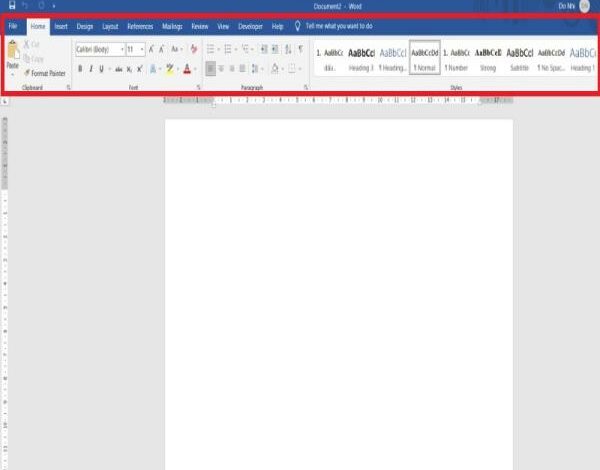
Bạn đang làm việc trên Microsoft Word và bỗng dưng không thấy thanh công cụ? Đừng lo! Trong bài viết này, mình sẽ hướng dẫn bạn cách mở format trong Word 2016 một cách nhanh chóng và đơn giản. Bạn sẽ không còn gặp khó khăn khi làm việc với các công cụ và tính năng của Word nữa. Hãy cùng mình khám phá ngay!
Thanh công cụ trong Word là gì?
Trước khi tìm hiểu cách mở format trong Word, hãy hiểu rõ về thanh công cụ (hay còn gọi là Ribbon) trong Word là gì. Thanh công cụ là một phần quan trọng của Word, chứa các tab chức năng và lệnh để xử lý các tác vụ khác nhau. Thanh công cụ giúp bạn truy cập và sử dụng các công cụ và tính năng của Word một cách dễ dàng và nhanh chóng.
Thanh công cụ trong Word bao gồm các tab chức năng như Home, Insert, Design, Layout, References, Mailings, Review và View. Mỗi tab có chức năng riêng và cung cấp các công cụ và lệnh phù hợp cho từng tác vụ.
Tại sao bạn nên mở format trong Word?
Thành công là người bạn đồng hành trong công việc của bạn trên Word. Có một số lợi ích khi mở format trong Word:
-
Tìm kiếm lệnh nhanh hơn: Khi thanh công cụ được hiển thị, bạn có thể nhìn thấy các công cụ và lệnh dễ dàng hơn. Bạn chỉ cần vài cú click chuột để chọn một công cụ và xử lý tài liệu của mình thay vì phải điều hướng qua nhiều menu khác nhau.
-
Tạo môi trường Word quen thuộc: Rất nhiều người đã quen với sự hiện diện của thanh công cụ trên Word. Nếu thanh công cụ bị ẩn đi, bạn có thể thấy mất cảm giác quen thuộc khi làm việc với Word.
Cách mở format trong Word 2016
Dưới đây là các bước chi tiết để mở format trong Word 2016:
Bước 1: Nhấn vào biểu tượng mũi tên hướng lên ở góc phải màn hình Word.
Bước 2: Chọn một trong 3 tính năng sau khi nhấn mũi tên:
- Auto hide Ribbon: Tự động ẩn thanh công cụ khi bạn mở Word.
- Show Tabs: Chỉ hiển thị thanh Tabs mà ẩn thanh Commands.
- Show Tabs and Commands: Hiển thị cả thanh Tabs và Commands trên Word.
Như vậy, bạn chỉ cần click vào “Show Tabs and Commands” để làm hiện thanh công cụ trong Word một cách đầy đủ và thuận tiện.
Ngoài ra, bạn cũng có thể sử dụng các phím tắt như Ctrl + F1 để mở format trong Word nhanh chóng.
Kết luận
Qua bài viết này, mình đã hướng dẫn bạn cách mở format trong Word 2016 một cách đơn giản và nhanh chóng. Thanh công cụ trong Word giúp bạn truy cập và sử dụng các công cụ và tính năng của Word một cách dễ dàng và hiệu quả. Chúc bạn thành công và tận hưởng công việc trên Word!


